
如何自己签名安卓系统,从创建到应用的完整指南
时间:2025-02-15 来源:网络 人气:
亲爱的技术爱好者们,你是否曾想过,如何给你的安卓系统来个“私人定制”?没错,就是自己签名安卓系统!这听起来是不是有点酷炫?别急,今天我就要手把手教你如何完成这个看似复杂的任务。准备好了吗?让我们一起踏上这段有趣的旅程吧!
一、了解安卓系统签名的重要性
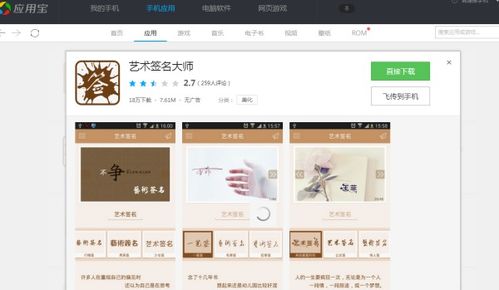
在开始之前,我们先来聊聊为什么需要给安卓系统签名。简单来说,签名就像是给你的系统文件贴上了一个“身份证”,这样系统就能识别出这些文件是否安全可靠。没有签名的系统文件,就像是没有身份证的人,随时可能被“坏人”利用。
二、准备工作

在开始签名之前,你需要准备以下几样东西:
1. JDK(Java Development Kit):这是进行签名的基础,你可以从Oracle官网下载并安装。
2. 密钥库(Keystore):用来存储你的签名密钥,你可以使用keytool命令创建。
3. 签名工具:比如zipalign,用于优化APK文件。

三、生成签名密钥
1. 打开终端,输入以下命令创建密钥库:
```
keytool -genkey -v -keystore my-release-key.jks -storetype JKS -keyalg RSA -keysize 2048 -validity 10000 -alias my-alias
```
这条命令会要求你输入一些信息,比如密钥库的密码、密钥的密码以及你的姓名和电子邮件等。
2. 输入完成后,密钥库就创建成功了。你可以使用以下命令查看密钥库中的内容:
```
keytool -list -v -keystore my-release-key.jks
```
四、使用密钥签名APK
1. 打开你的项目,找到gradle文件(通常是app/build.gradle)。
2. 在android节点下,添加以下代码:
```groovy
signingConfigs {
config {
storeFile file('path/to/my-release-key.jks')
storePassword 'your-store-password'
keyAlias 'my-alias'
keyPassword 'your-key-password'
}
}
```
请将path/to/my-release-key.jks替换为你的密钥库路径,your-store-password和your-key-password替换为你的密码。
3. 在buildTypes节点下,添加以下代码:
```groovy
buildTypes {
release {
signingConfig signingConfigs.config
}
}
```
4. 重新编译你的项目,生成的APK文件就会带有签名了。
五、验证签名
1. 使用以下命令验证APK文件的签名:
```
jarsigner -verify -verbose -certs your-apk-file.apk
```
如果没有错误信息,说明签名验证成功。
2. 你还可以使用以下命令查看APK文件的签名信息:
```
aapt dump badging your-apk-file.apk
```
在输出信息中,你会看到签名的相关信息。
六、注意事项
1. 确保你的密钥库和签名文件安全可靠,不要泄露给他人。
2. 在签名过程中,如果遇到问题,可以查阅相关文档或寻求帮助。
3. 签名后的APK文件可以安装在任意安卓设备上,但请注意遵守相关法律法规。
怎么样,是不是觉得签名安卓系统也没有那么难呢?现在你就可以尝试给自己喜欢的安卓系统来个“私人定制”了。祝你好运,期待你的作品!
相关推荐
教程资讯
教程资讯排行













